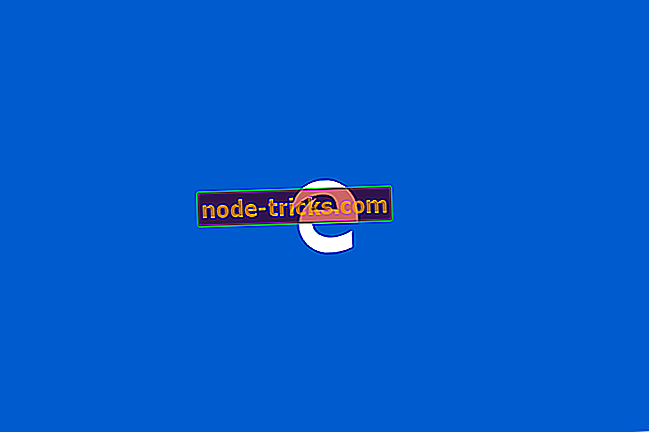5 najboljša programska oprema za prikaz FPS v igrah Windows
FPS (sličice na sekundo) je število prikazanih sličic na sekundo v igrah. Hitrost igre je nekaj pomembna, saj bo višji FPS zagotovil bolj gladko igro. Igra z nižjo hitrostjo sličic bo na splošno imela razburjene akcijske sekvence.
Kot taka, je povečanje hitrosti sličic z boljšimi grafičnimi karticami ali z zmanjšanjem grafičnih nastavitev eden najboljših načinov za optimizacijo iger.
Če vas zanima, kakšna je trenutna hitrost sličic vašega prenosnika ali namizja, potrebujete števec FPS. Števec za prekrivanje okvirjev na sekundo prikazuje, kakšna je hitrost sličic v igri. Nekaj VDU-jev vključuje možnosti števca hitrosti sličic.
Poleg tega obstajajo tudi programski paketi, ki vključujejo števce FPS. To je pet programov Windows, ki nudijo števce za hitrost sličic za igre.
Če imate med igranjem težave s FPS, zaostanki in upočasnitvami, vam priporočamo, da prenesete igro Game Fire (brezplačno ). Osredotočila bo vaše računalniške vire in procese na igro brez overclocking vaše strojne opreme.
- 1
Fraps

Fraps je programska oprema za zajemanje screenshotov iger in snemalne igre. Vendar pa je to tudi programska oprema za primerjalno analizo, s katero lahko dodate igro FPS za igre DirectX ali OpenGL.
Registrirana različica Frapsa je na spletni strani programske opreme maloprodajna cena v višini 37 USD, lahko pa dodate tudi različico brezplačne programske opreme Windows platformam od XP do 10, tako da kliknete Download Fraps na tej spletni strani. Videoposnetkov ne morete dolgo shraniti v neregistriranem paketu, vendar še vedno vključuje vse nastavitve števca FPS.
Fraps vključuje zavihek FPS, iz katerega lahko konfigurirate nastavitve števca. Izberete lahko, da števec FPS vključite v katerikoli kotiček. S preklopno tipko FPS lahko preklapljate tudi preklapljanje števca FPS.
Poleg tega lahko uporabniki Fraps zajamejo posnetke v igri, ki vključujejo števec FPS, kot je prikazano spodaj.
Prenesi Fraps

- TUDI READ: Fix FPS kapljice v operacijskem sistemu Windows 10 z uporabo teh hitrih rešitev
- 2
Dxtory
Dxtory je tudi programska oprema, s katero lahko posnamete posnetke in posnetke v igri. Programska oprema je odlična za snemanje DirectX in OpenGL video posnetkov. Igre bodo vključevale tudi števec FPS na zgornjem levem vogalu, ko Dxtory teče.
Programska oprema je na drobno na približno $ 34, 5, vendar lahko uporabite tudi neregistrirane Dxtory s klikom na Prenos na tej spletni strani.

Kartica Nastavitve prekrivanja Dxtory vsebuje nekaj nastavitev prilagajanja za števec okvirov na sekundo. Barve prosojnice za film (ali igro) in zajem zaslona lahko prilagodite.
Poleg tega lahko uporabite alternativne statusne barve za snemanje in nebeleženje števcev za prekrivanje okvirja. Za razliko od Fraps, števec FPS Dxtory deluje tudi za igre Universal Platform Platform.
- 3
Razer Cortex

Programsko opremo lahko dodate na Windows 10, 8 in 7 s pritiskom na gumb Prenesi zdaj na tej spletni strani.
Lahko dobite takojšnjo povratno informacijo o hitrosti sličic za igre s števcem FPS Razer Cortexa. Najboljša stvar pri Razer Cortex je ta, da ponuja tudi FPS grafikon, ko ste prenehali igrati.
Grafični diagram FPS prikazuje maksimalno, najmanjšo in povprečno hitrost sličic med predvajanjem. Tako lahko dobite boljšo predstavo o tem, kakšna je povprečna hitrost sličic za igre z dodatnim grafikonom FPS.

- TUDI TAKO PREBERITE: Kako popraviti nizko število FPS pri zagonu igre
- 4
Izkušnje GeForce

Če vaš prenosnik ali namizje vsebuje grafično kartico GeFore, lahko svoje igre optimizirate z GeForce Experience.
To programsko opremo lahko uporabite za optimizacijo grafike iger, snemanje video posnetkov iger, posodobitev gonilnikov GeForce in celo dodajanje dodatnih filtrov za igre za nasičenost, HDR itd.
Seveda, GeForce Experience vključuje tudi prekrivni FPS števec za igre, ki jih lahko postavite v vseh štirih VDU kotih. Pritisnite gumb Prenos na tej spletni strani, da dodate programsko opremo Windows 10, 8 in 7.
- 5
RadeonPro

RadeonPro je enakovreden GeForce Experience za namizne in prenosne računalnike z grafičnimi karticami AMD. To je odlična programska oprema, s katero lahko optimizirate grafiko in hitrost slik. Vključuje tudi možnosti za snemanje iger, posnetke zaslona in učinke naknadne obdelave.
Na tej spletni strani kliknite Prenesi in dodajte brezplačno programsko opremo Windows.
Uporabniki RadeonPro lahko omogočijo števec okvirja na sekundo, tako da izberejo zavihek števca FPS v oknu nastavitev RadeonPro. Na tem zavihku lahko konfigurirate kotiček za prikaz števca in prilagodite bližnjične tipke števca.
Poleg števca hitrosti sličic, programska oprema vključuje tudi nekaj priročnih nastavitev FPS, kot je nadzor dinamične hitrosti sličic in hitrost zaklepanja okvirja do hitrosti osveževanja na monitorju, ki zaklene hitrost sličic pri hitrosti osveževanja VDU.
Lahko si ogledate hitrost slik na vašem namizju ali prenosnem računalniku s katerim koli od števcev okvirjev na sekundo teh programov.
Upoštevajte, da nekatere igre vključujejo nastavitev števca FPS v menijih Graphics Options (Možnosti grafike), Steam pa vključuje tudi možnost FPS števca v igri. Če števec FPS poudarja, da je treba hitrost sličic povečati, si oglejte ta članek.